Maison >Tutoriel logiciel >Logiciel >Comment activer le contrôle APM dans CrystalDiskInfo_Tutorial sur l'activation du contrôle APM dans CrystalDiskInfo
Comment activer le contrôle APM dans CrystalDiskInfo_Tutorial sur l'activation du contrôle APM dans CrystalDiskInfo
- 王林avant
- 2024-05-07 14:00:20883parcourir
Résumé Chers amis, en raison de la lecture et de l'écriture fréquentes du disque, il est facile de chauffer et de fonctionner lentement. CrystalDiskInfo fournit une fonction de contrôle APM (Advanced Power Management), qui peut réduire efficacement la température du disque et améliorer la stabilité du système. Ci-dessous, l'éditeur PHP Yuzai vous propose un didacticiel détaillé sur l'activation du contrôle APM avec CrystalDiskInfo, vous guidant étape par étape pour activer cette fonction, résoudre le problème de surchauffe du disque et améliorer l'efficacité de fonctionnement de l'ordinateur.
1. Tout d'abord, ouvrez CrystalDiskInfo et cliquez sur Fonctions.

2. Ensuite, cliquez sur Fonctionnalités avancées.
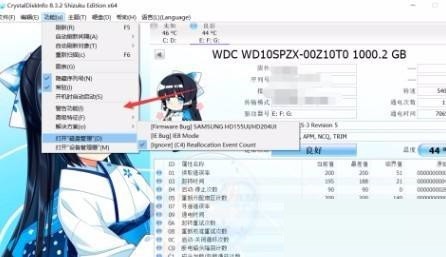
3. Enfin, cliquez sur Contrôle AAM/APM.

Ce qui précède est le contenu détaillé de. pour plus d'informations, suivez d'autres articles connexes sur le site Web de PHP en chinois!
Articles Liés
Voir plus- Comment afficher les jeux cachés sur Steam
- Comment utiliser un logiciel approprié pour ouvrir les fichiers dll sur un ordinateur win10 ?
- Comment définir le mot de passe du compte enregistré et afficher le mot de passe du compte utilisateur enregistré dans le navigateur 360
- Comment utiliser la CAO pour marquer toutes les dimensions en un seul clic
- Comment annuler le saut automatique vers le bord d'IE

